Реклама
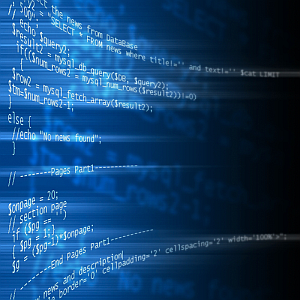 Једна од ствари за коју сматрам да радим много чешће од роњења на ИТ јесте праћење и провјеравање статуса услуга које се покрећу на рачунарима широм компаније.
Једна од ствари за коју сматрам да радим много чешће од роњења на ИТ јесте праћење и провјеравање статуса услуга које се покрећу на рачунарима широм компаније.
Постоји стандардни начин управљања услугама који већина људи користи јер је познат и прилично једноставан. То укључује улазак у административне контроле или улазак у контролну таблу, проналажење услужног програма Услуге и радите оно што требате да урадите.
Ако желите да управљате услугама које раде на другом рачунару или серверу на вашем мреже, требате да одете на управљање рачунаром, повежете се са удаљеном машином и управљате њима услуге.
Нема ништа погрешно у овом приступу - у ствари, администратори система свуда користе ове стандардне Виндовс услужне програме за управљање инфраструктуром у целој компанији. Али, шта ако можете надгледати, зауставити и покренути услуге куцањем у једну линију у командној линији?
Контролирање услуга из командне линије
Можда ћете требати зауставити покретање услуга на клијентском рачунару како бисте могли поново инсталирати неки софтвер. Или можда требате поново покренути сервисе који се покрећу на серверу јер неки софтвер не ради правилно.
До сада сте вероватно управљали услугама на клијентским машинама које раде на вашој мрежи користећи стандардни услужни програм. Ово је алат за услуге који сте покренули у систему Административни алати одељак контролне табле.
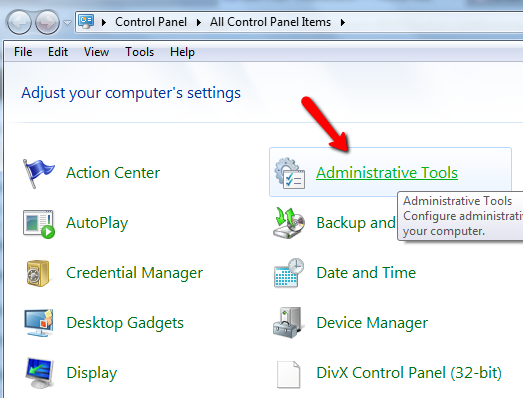
У Админ Алати можете директно отићи на алат „Услуге“ или отворити управљање рачунаром ако желите да приступите другом рачунару у вашој мрежи.
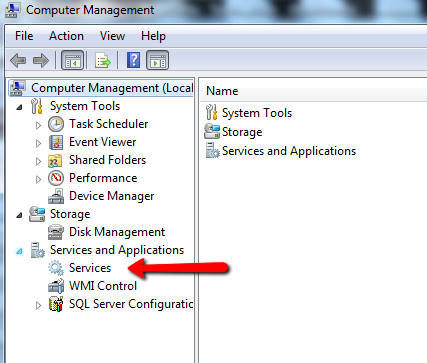
Да бисте приступили другом рачунару, једноставно кликните на „,Повежите се са другим рачунаром“, А затим откуцајте мрежно име рачунара.
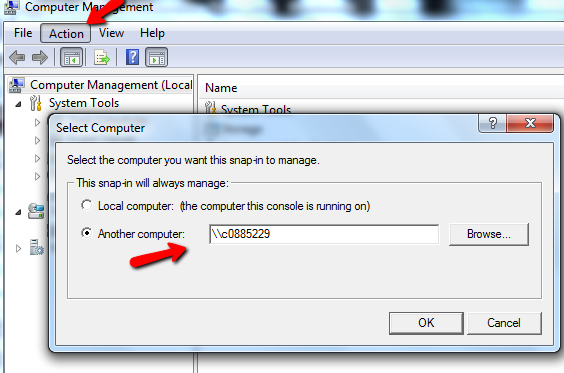
Тада можете отворити алат за услуге.
Лакши начин управљања услугама
У сваком случају, то је дуг пут. Краћи и бржи начин је употреба команде „СЦ“.
Вероватно сте упознати са НЕТ командом. Наредба СЦ је скоро идентична НЕТ-у, осим што може да створи и сервис, поред надгледања, заустављања и покретања. Најбоље од свега, можете издати СЦ наредбу против других рачунара преко мреже (под претпоставком да имате администраторска права).
Обављање СЦ упита на рачунару пружиће вам све инсталиране услуге и да ли се покрећу. Када издате команду “СЦ \\ ** име рачунара ** упит | више” - добићете излаз као што је овде приказано.
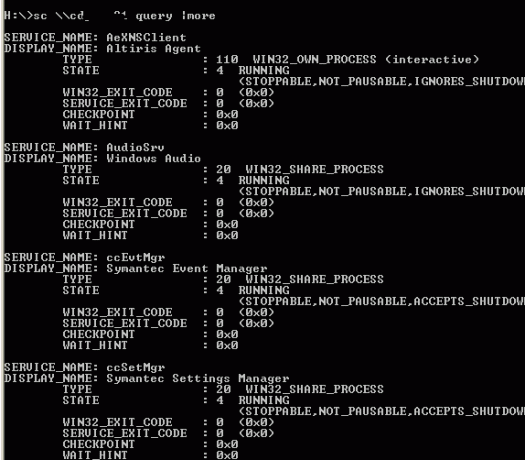
Као што видите, ово вам даје стање услуге, врсту услуге и остале параметре. Ради наших вежби овде ћемо обратити пажњу управо на стање служби.
Ако желите да наведете само услуге које се тренутно не покрећу (заустављене), издаћете наредбу, „СЦ \\ ** име рачунара ** стање упита =„ неактивно “| више“
Више команде чини излазну паузу на сваком екрану тако да се можете кретати.
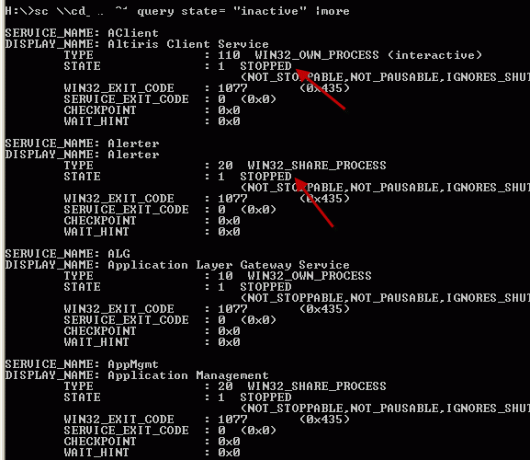
Као што видите, ове услуге су заустављене. Сада, уместо да копате по свим тим сервисима, ако знате име услуге, можете једноставно издати команду „СЦ \\ ** име рачунара ** упит ** име услуге **“
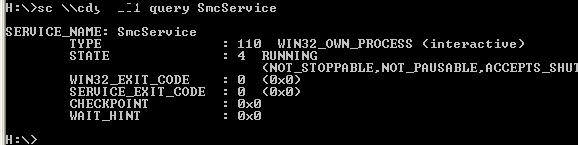
То ће се пријавити са тренутним статусом управо те услуге и ништа више. Да бисте услугу даљински зауставили, све што требате је да издате наредбу за заустављање, „СЦ \\ ** име рачунара ** стоп ** име услуге **“
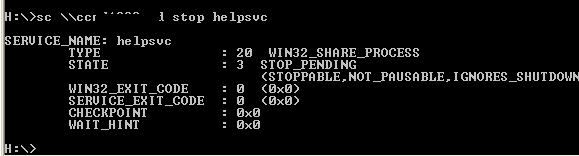
Излаз ће приказати стање „СТОП-ПЕНДИНГ“, али након неколико тренутака, ако поново затражите ту услугу, видјет ћете да се она више не ради. Можете га покренути издавањем исте наредбе, али заменом „стоп“ с „старт“.
Израда скрипте за упит, заустављање или покретање било које услуге
Океј, сада када сте базирали основе, време је да напишете скрипту која ће зауставити било коју услугу коју желите без потребе да се сећате тачног командног низа. То можемо учинити тако што ћемо написати поуздани Виндовс Сцрипт, као што следи.
Када покренете ову скрипту, од вас ће се тражити име услуге коју желите да зауставите или покренете.
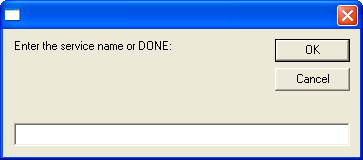
А затим да ли желите да зауставите или покренете услугу.
![Како управљати покренутим услугама помоћу СЦ команде [Виндовс] сц7](/f/4fb060c43e742db6ee412e605f7f88c8.png)
Помоћу „>> ц: \ темп \ ресултс.ткт“ наредба, она шаље резултате заустављања и покретања резултата и грешака у текстуалну датотеку коју можете користити да бисте видјели да ли је наредба функционирала.
Кад сам покренуо горњу скрипту, пратио сам је кратким упитом о сервису пре и после покретања скрипте.
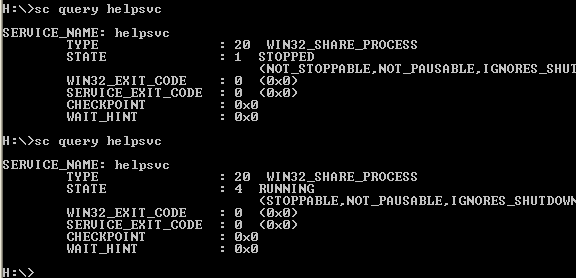
Као што видите, сервис који сам зауставио - хелпвц - је покренут. Покренуо сам Виндовс Скрипта да га зауставим, упитао и зауставио.
Ако желите да се заиста заволите, можете да додате одељак у скрипту који је емитирао све тренутно инсталирали сервисе на рачунару у текстуалну датотеку коју бисте могли да прегледате пре него што одлучите коју услугу зауставити или почетак. Команда за то би била "Сц \\" & стрЦомпутер & "упит> ц: \ темп \ сервицес.ткт".
Као што видите, СЦ наредба може бити прилично моћан и ефикасан начин управљања услугама на било ком рачунару, а ако имате талент за Виндовс Сцриптинг, можете чак и аутоматизовати процес да бисте га учинили равномерним лакше.
Мислите ли да би вам наредба СЦ могла добро доћи? Шта је са аутоматизованом скрипту која покреће команду? Поделите своје идеје и мисли у одељку за коментаре испод.
Кредитна слика: Схуттерстоцк
Риан је дипломирао електротехнику. Радио је 13 година у инжењерству аутоматизације, 5 година у ИТ-у, а сада је Аппс инжењер. Бивши главни уредник МакеУсеОф-а, говорио је на националним конференцијама о визуализацији података и био је приказан на националној телевизији и радију.